Используйте Scrcpy с открытым исходным кодом для управления Android через Windows и macOS
Опубликовано: 2022-03-11В настоящее время существуют десятки приложений, которые предлагают зеркалировать телефоны Android на ПК и Mac, но дело в том, что лишь немногие из них действительно хороши в этом. От случайных заиканий до высокой задержки и навязчивой рекламы, есть некоторые вероятные препятствия. Не забывайте, что зеркалирование экрана с Android на ПК или Mac — это не что иное, как кошмар, даже с популярными приложениями для зеркалирования экрана.
И, о, я упоминал, что многие программы даже не позволяют пользователям управлять Android со своего компьютера, не платя за «профессиональную» версию? Вот почему в этой статье я расскажу о приложении с открытым исходным кодом для зеркалирования экрана Android. Давайте погрузимся.
Лучший инструмент для зеркалирования экрана Android — Scrcpy
Scrcpy — это бесплатный инструмент для дублирования экрана Android с открытым исходным кодом, который позволяет пользователям управлять Android на ПК и Mac (через USB и по беспроводной сети), даже не устанавливая какое-либо приложение.
Инструмент поддерживается Windows 10, macOS и Linux. Самой большой особенностью Scrcpy является его низкая задержка 35 и 70 мс, что делает его производительность наравне с Vysor — одним из самых популярных приложений для Android.
Но в отличие от условно-бесплатной модели Vysor, Scrcpy полностью бесплатен, включая все необходимые функции, такие как совместное использование файлов, изменение разрешения, запись экрана, создание скриншотов и многое другое. Поскольку Scrcpy не требует установки приложения, это также одно из самых безопасных зеркальных приложений для Android.
Однако в Scrcpy есть небольшая загвоздка. Пользователи, не имеющие технических знаний о командной строке, скорее всего, столкнутся с трудностями при установке приложения дублирования экрана.
Чтобы упростить вам задачу, здесь я объяснил, как пользователи могут просматривать телефоны Android и управлять ими на своем ПК с помощью Scrcpy.
Как отразить экран Android на ПК через USB?
Для macOS
- Включите параметры отладки USB в параметрах разработчика на вашем устройстве Android.
- Перейдите в Spotlight на своем Mac и откройте Терминал.
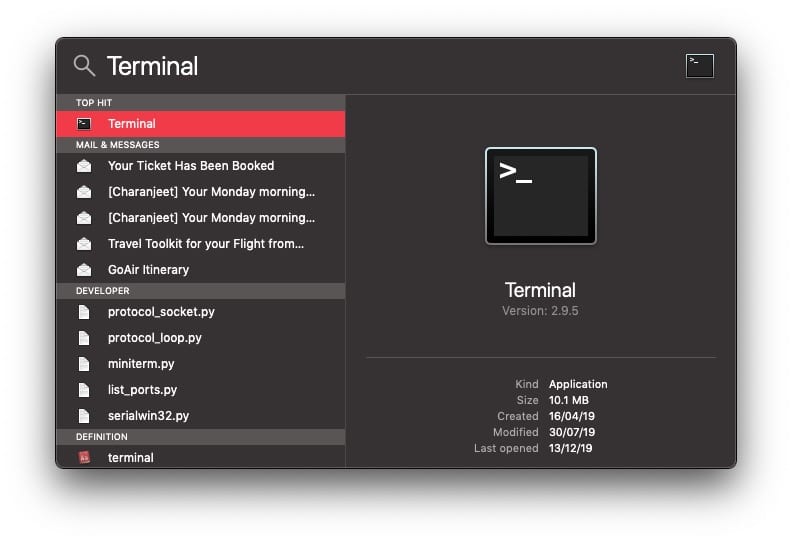
- Установите Homebrew, введя эту команду (это может занять 10-15 минут).
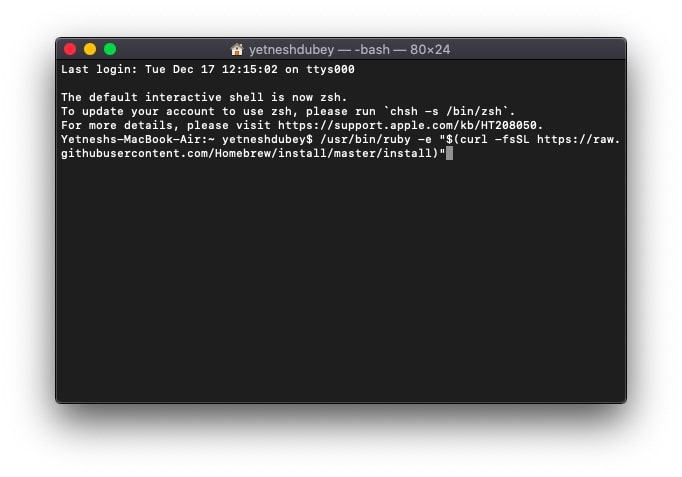
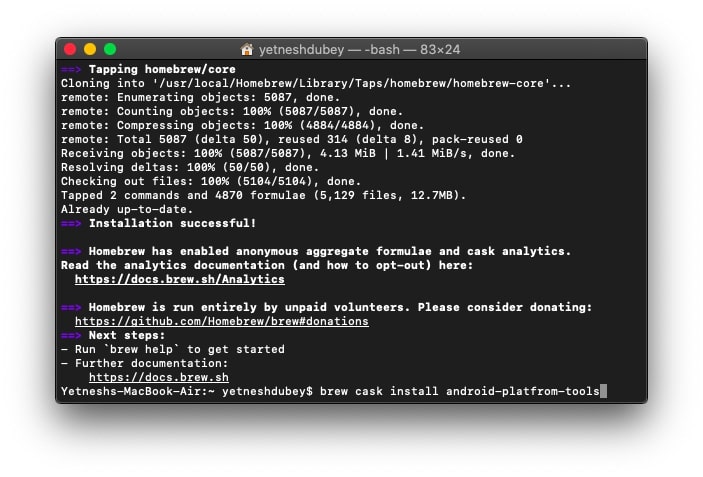
- Теперь введите команду «brew cask install android-platform-tools» для установки инструментов Android ADB.
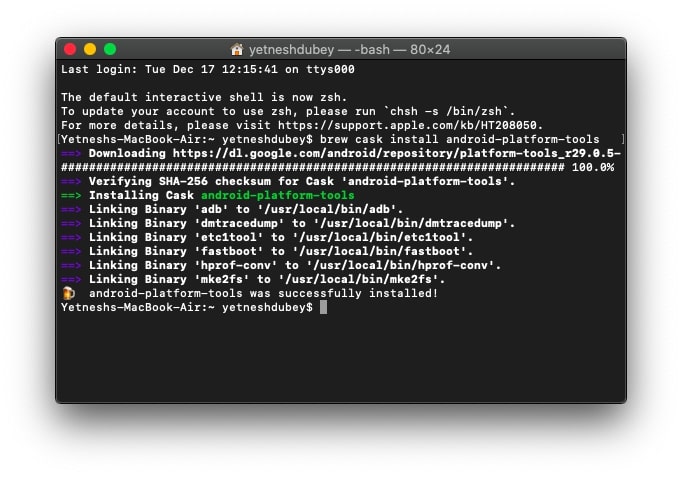
- Чтобы установить Scrcpy, введите команду «brew install scrcpy» и дождитесь завершения установки.
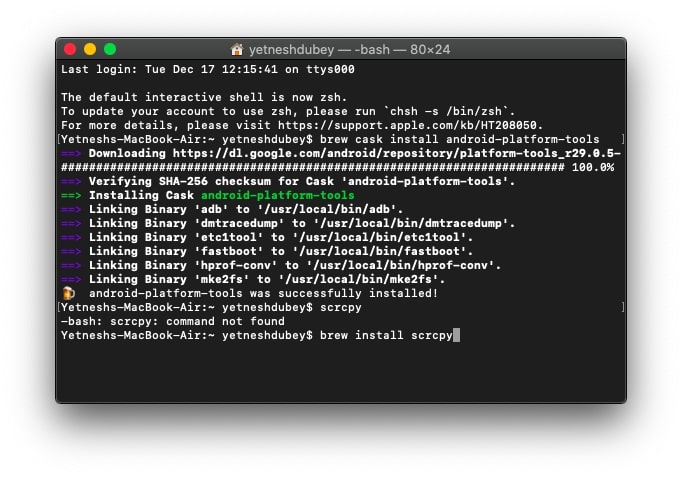
- Теперь подключите устройство Android с помощью USB-кабеля.
- Разрешите подтверждение отладки USB на вашем телефоне.
- Введите команду «scrcpy» в Терминале.
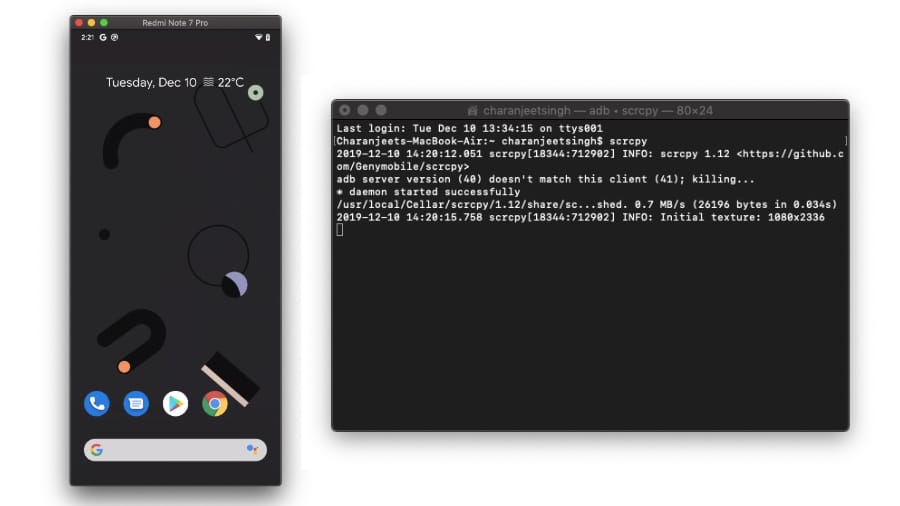
Для Windows 10
Перед запуском Scrcpy на ПК с Windows 10 пользователям необходимо загрузить и установить инструмент Android ADB.
- Загрузите последний пакет Scrcpy и распакуйте zip-файл.
- Включите параметры отладки USB в параметрах разработчика на вашем устройстве Android.
- Подключите устройство к ПК через USB-кабель.
- Разрешите подтверждение отладки USB на вашем телефоне.
- Запустите приложение «Scrcpy»
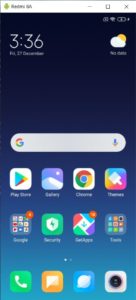
Пользователи Linux могут найти шаги по установке инструмента зеркалирования Android на странице Scrcpy в Github.
Как отразить экран Android на ПК без проводов?
Чтобы транслировать экран Android на ПК по беспроводной сети, выполните предыдущие шаги и установите Scrcpy, а затем просто включите беспроводное соединение в ADB. Кроме того, убедитесь, что ваш ПК и устройство Android находятся в одной беспроводной сети.

- Подключите устройство к компьютеру и разрешите подтверждение отладки по USB.
- Введите команду «adb devices», чтобы подтвердить подключение.
- Теперь введите команду «adb tcpip 5555», чтобы включить режим отладки WiFi.
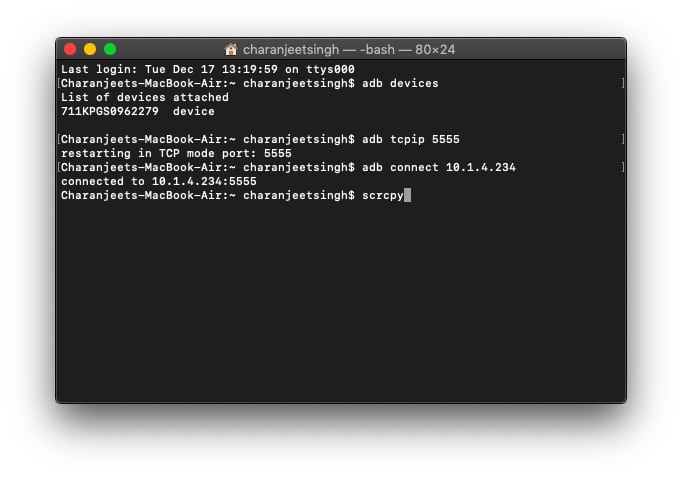
- Отсоедините USB-кабель.
- Введите команду «adb connect <IP-адрес устройства>»
Узнать IP-адрес вашего Android-устройства можно в меню «Настройки» — «О телефоне» — «IP-адрес».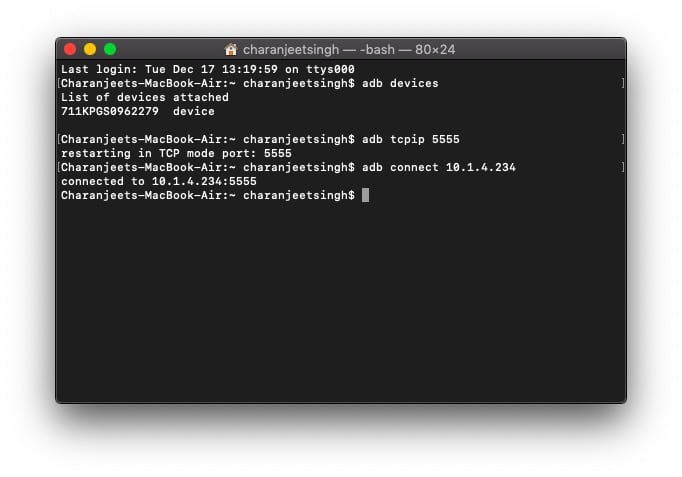
- Введите команду «scrcpy»
Эти шаги применимы как к Windows, так и к macOS. Чтобы отключить беспроводное соединение, просто введите команду «adb usb».
Что еще вы можете сделать с Scrcpy?
Пока вы правильно установили Scrcpy, вы можете делать все, что вы ожидаете от зеркалирования экрана Android. Вам просто нужно ввести соответствующую команду. Вот список нескольких команд Scrcpy:
- Чтобы войти в полноэкранный режим — «scrcpy — f»
- Для записи экрана «scrcpy — записать файл.mp4» или «scrcpy -r файл.mkv»
- Уменьшите разрешение для увеличения скорости «scrcpy -m 1024»
Кроме того, пользователи могут легко передавать файлы на устройство Android, просто перетаскивая определенный файл в окно Scrcpy . Пользователи также могут устанавливать файлы Android APK прямо с ПК, используя этот метод.
Еще одна интересная особенность Scrcpy заключается в том, что пользователи могут копировать и вставлять текст с Android на ПК и наоборот, используя основные сочетания клавиш «Копировать-вставить».
И последнее, но не менее важное: ниже приведены несколько сочетаний клавиш, которые позволяют вам управлять Android с вашего ПК.
| Действие | Ярлык | Ярлык (MacOS) |
|---|---|---|
| Переключить полноэкранный режим | Ctrl+F | Cmd+f |
| Изменить размер окна до 1:1 (с точностью до пикселя) | Ctrl+г | Cmd+g |
| Изменить размер окна, чтобы убрать черные границы | Ctrl+х | Двойной щелчокª | Cmd+х | Двойной щелчокª |
| Нажмите на ГЛАВНУЮ | Ctrl+ч | Щелкните средней кнопкой мыши | Ctrl+ч | Щелкните средней кнопкой мыши |
| Нажмите НАЗАД | Ctrl+б | Щелкните правой кнопкой мыши² | Cmd+b | Щелкните правой кнопкой мыши² |
| Нажмите APP_SWITCH. | Ctrl+s | Cmd+s |
| Нажмите на МЕНЮ | Ctrl+м | Ctrl+м |
| Нажмите VOLUME_UP | Ctrl+↑ (вверх) | Cmd+↑ (вверх) |
| Нажмите VOLUME_DOWN | Ctrl+↓ (вниз) | Cmd+↓ (вниз) |
| Нажмите на СИЛУ | Ctrl+р | Cmd+р |
| Включить | Щелкните правой кнопкой мыши² | Щелкните правой кнопкой мыши² |
| Выключите экран устройства (продолжайте зеркалирование) | Ctrl+о | Cmd+о |
| Повернуть экран устройства | Ctrl+р | Cmd+r |
| Развернуть панель уведомлений | Ctrl+n | Cmd+n |
| Свернуть панель уведомлений | Ctrl+Shift+n | Cmd+Shift+n |
| Скопировать буфер обмена устройства на компьютер | Ctrl+с | Cmd+с |
| Вставить буфер обмена компьютера на устройство | Ctrl+V | Cmd+v |
| Скопировать буфер обмена компьютера на устройство | Ctrl+Shift+V | Cmd+Shift+V |
| Включить/отключить счетчик FPS (на стандартный вывод) | Ctrl+i | Cmd+я |
Наконец, это все, что вам нужно знать о Scrcpy и его использовании. Те, кто ищет лучшие приложения для синхронизации файлов между Android и Mac, могут ознакомиться с этим списком.
Часто задаваемые вопросы
Поскольку Scrcpy не требует загрузки файлов из какого-либо сомнительного источника, очевидно, что его можно использовать безопасно. Все, что вам нужно сделать, это использовать некоторые встроенные инструменты и команды вашей операционной системы.
Нет, Scrcpy — это не эмулятор Android. Он просто позволяет вам транслировать и управлять интерфейсом Android вашего телефона с помощью проводного или беспроводного метода.
